Sitenize eklediğiniz YouTube videolarına hükmedin!
 Bu makalemizde, web sayfalarında YouTube videolarına bol bol yer veren okuyucularımız için embed mantığını konuşacağız.
Bu makalemizde, web sayfalarında YouTube videolarına bol bol yer veren okuyucularımız için embed mantığını konuşacağız.
Web sayfalarına eklenmiş videoların otomatik olarak oynaması, istenen dilde altyazı oluşturulması, istenen süreden başlaması ve bildirilerin otomatik olarak açılması gibi özelliklerin nasıl aktif edildiğini anlatacağız.
İlk olarak YouTube’un bizlere sunduğu 3 ayrı paylaşım tipini tanımlayarak başlayalım.
YouTube Embed
An itibariyle 3 ayrı tanımlama ile web sayfalarımıza YouTube videoları ekleyebiliyoruz. Bunlardan en popüleri yenilenmiş yazılımıyla <iframe> tipi olan New embed code. YouTube bu kategori altında HTML5 video oynatıcıyı da duyuruyor ve ilgilenenlere buradan katılma şansı sağlıyor. İkinci embed tipimiz de Old Embed Code diye tanımlanan, <object> tanımlamasıyla başlayan ve sadece Flash üzerinden çalıştırılabilen uygulama.
Soru-cevap şeklinde devam edelim.
YouTube videosunu web sayfama nasıl eklerim?
- Beğendiğiniz videonun alt kısmında bulunan Share alanını tıklıyoruz.
- Açılan mini pencerede ‘Embed’ alanına geçiyoruz.
- ‘Video size’ alanından istediğimiz ölçütlendirmeyi yapıyoruz.
- ‘Show suggested videos when the video finishes’ alanını işaretlersek videomuz bittiğimizde ‘önerilen videolar’ isimli bir pencere açılır.
- ‘Enable privacy-enhanced mode’ alanını aktifleştirirseniz, sayfanızdaki videoları oynatmayan kullanıcıların bilgileri YouTube tarafından kayıt altına alınmaz.
- ‘Use old embed code’ kısmı ise yukarıda bahsettiğimiz paylaşım tiplerini seçtiğimiz kısım. Eğer Bu alanı aktifleştirirseniz YouTube size Flash tabanlı bir embed kodu tanımlar ve bu kod <object> elemanı ile başlar.
Web sayfamdaki videoların otomatik olarak oynamasını nasıl sağlarım?
Videoları sitemize eklemizi sağlayan embed kodunun sonuna, yani ID tanımlamasının hemen yanına ‘&autoplay=1’ yazarak bu işlemi yapabilirsiniz.
Örnek kullanım :
<object height="350" width="425"> <param name="movie" value="http://www.youtube.com/v/LUeT24saKNA&autoplay=1" /> <embed height="350" src="http://www.youtube.com/v/LUeT24saKNA&autoplay=1" type="application/x-shockwave-flash" width="425"> </embed> </object>
Videonun istediğim saniyeden başlamasını nasıl sağlarım?
‘#t=’ tanımlaması sayesinde web sayfamıza eklediğimiz videoları istediğimiz saniyeden başlatabiliyoruz.
Aşağıdaki örnekte videoyu 1 dakika 10 saniye ileri sarılmış olarak başlatıyoruz.
<iframe allowfullscreen="" frameborder="0" height="315" src="http://www.youtube.com/embed/LUeT24saKNA#t=1m10s" width="420"></iframe>
Videonun caption veya altyazı desteğini nasıl açarım?
‘&cc_lang_pref=en&cc_load_policy=1’ tanımlaması ile web sayfanıza eklediğiniz videolara başlık ve altyazı desteği ekleyebilirsiniz. Tüm alt yazı ve dil desteklerini aşağıdaki bağlantıdan görebilirsiniz.
Codes for the Representation of Names of Languages
Kendi videolarımın web sayfalarında paylaşımını nasıl engellerim?
- Video Manager alanına gidiyoruz.
- Bu tanımlamayı yapmak istediğiniz videonun detayına gelip Edit linkini tıklıyoruz.
- Açılan pencerede Advanced Settings alanına gidiyoruz.
- Distribution Options altındaki Allow Embedding seçimini kaldırıyoruz.
- Save Changes butonunu tıklayarak işlemi tamamlıyoruz.
Kapanış
YouTube’un paylaşım seçenekleri geniş. Ayrıca her geçen gün video oynatıcı daha da özgünleştirilebiliyor.
Adobewordpress’in video derslerini takip etmek için YouTube kanalımızı takip etmeyi unutmayın : http://www.youtube.com/adobewordpress
Konuyla alakalı sorularınızı yorum alanına bekliyoruz.
 Photoshop ile Yazılardan Portre Oluşturmak
Photoshop ile Yazılardan Portre Oluşturmak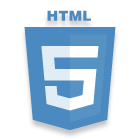 HTML5 ile Ne Değişti?
HTML5 ile Ne Değişti? Sosyal Ağ Profil Taslakları
Sosyal Ağ Profil Taslakları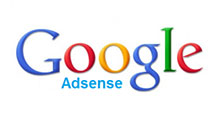 AdSense ile YouTube hesaplarını birleştirme & ilişkilendirme
AdSense ile YouTube hesaplarını birleştirme & ilişkilendirme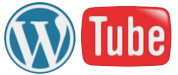 WordPress’e YouTube videosu nasıl eklenmeli?
WordPress’e YouTube videosu nasıl eklenmeli? Photoshop ile Fotoğrafları Karakalem Çizime Çevirme
Photoshop ile Fotoğrafları Karakalem Çizime Çevirme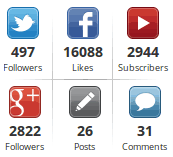 WordPress’te Twitter, Facebook, Google+, YouTube takipçi sayısı
WordPress’te Twitter, Facebook, Google+, YouTube takipçi sayısı YouTube'da 1000+ takipçi
YouTube'da 1000+ takipçi CSS ile Gazeteye Benzer Web Tasarımı
CSS ile Gazeteye Benzer Web Tasarımı Eskizden Kodlamaya Web Tasarımı
Eskizden Kodlamaya Web Tasarımı Ders 2 : Bootstrap Grid (Izgara) Yapısı
Ders 2 : Bootstrap Grid (Izgara) Yapısı Photoshop ile Sayfa Kenarını Kıvırma ve Katlama
Photoshop ile Sayfa Kenarını Kıvırma ve Katlama